三、启动型故障——让故障恢复控制台出手
如果在安全模式或其它启动选项都无法启动Windows XP时,很可能是因为启动文件受损造成的,这时便要请出Windows XP的故障恢复控制台来恢复了。它也是修复绝大部分系统故障的终级解决方案。
1.安装和登录“故障恢复控制台”
在光驱中插入Windows XP安装光盘,然后在“运行”窗口输入“X:\i386\winnt32.exe /cmdcons”命令(“X”为光驱盘符),执行后将出现“Windows 安装”对话框(如图8)。点击“是”开始安装,当成功安装并启动系统时,我们将会在启动菜单上看到“Microsoft Windows XP Recovery Console”项(如图9),选中该项回车后即可进入。
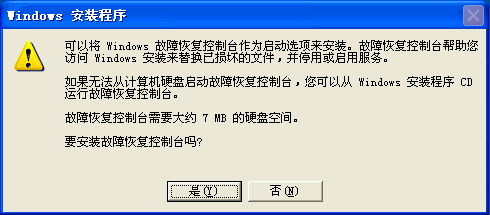
而在进入“故障恢复控制台”前,系统会提示“要登录到哪个Windows XP安装”,这时可输入系统所对应的数字“1”。接着系统会提示输入系统管理员密码,可使用任意一个管理员帐户的密码进行登录,如果密码为空则直接按回车键进入,当密码正确后即可进入“故障恢复控制台”状态(如图10)。
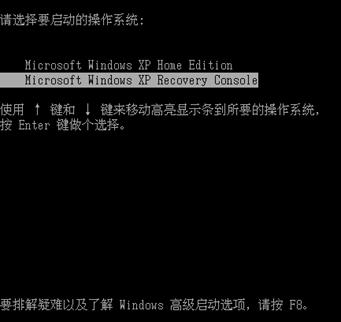
小提示 :我们也可以直接使用Windows XP安装光盘启动,然后选择安装系统,在扫描磁盘操作后选择进入“故障恢复控制台”项,即可直接在光盘上运行“故障恢复控制台”。
2.解决NTLDR文件丢失
在突然停电或在高版本系统的基础上安装低版本的操作系统时,很容易造成NTLDR文件的丢失,这样在登录系统时就会出现“NTLDR is Missing Press any key to restart”的故障提示,其可在“故障恢复控制台”中进行解决。
进入故障恢复控制台,然后插入Windows XP安装光盘,接着在故障恢复控制台的命令状态下输入“copy x:\i386\ntldr c:\”命令并回车即可(“x”为光驱所在的盘符),然后执行“copy x:\i386\ntdetect.com c:\”命令,如果提示是否覆盖文件,则键入“y”确认,并按回车键。
3.Boot.ini文件也要修复
在遇到NTLDR文件丢失的故障时,boot.ini文件多半也会出现丢失或损坏的情况。这样在进行了上面修复NTLDR的操作后,还要在故障恢复控制台中执行“bootcfg /redirect”命令来重建Boot.ini文件。最后执行“fixboot c:”命令,在提示是否进行操作时输入“y”确认并回车,这样Windows XP的系统分区便可写入到启动扇区中。当执行完全部命令后,键入“exit”命令退出故障恢复控制台,重新启动后系统即可恢复如初。
4.在故障恢复控制台中彻底清除“毒源”
目前的一些新型病毒,采用注册为系统服务的形式驻留在系统中。这样即使使用杀毒软件检查出其所在位置(例如C:\Windows\System32\wsock32.dll),也不能正常清除。而在“任务管理器”中也无法结束这类病毒文件的进程,甚至一些破坏性较强的病毒程序将使系统完全瘫痪。这时就可在故障恢复控制台状态下,执行“del c:\windows\system32\wsock32.dll”命令,将其组件进行彻底删除,最后进入系统中利用杀毒软件再进行清除操作即可。
由于Windows XP的“故障恢复控制台”功能非常强大,限于篇幅这里不能对其进行详细介绍了。大家可在其命令行状态下执行“help”命令即可查看所有的操作命令格式。对于每一条命令的使用,也可以采用“命令名 /?”的格式来查看该命令的描述及使用方法。
上一页 [1] [2] [3]
